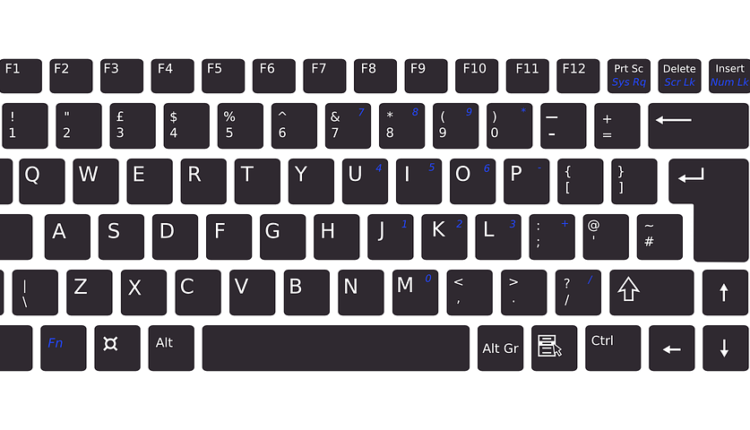Tips om strømbrukere: Avanserte hurtigtaster for Windows 8.1 og Windows 10
Windows har et stort antall hurtigtaster. Noen er veldig vanlige, for eksempel ved å trykke Alt + Tab for å bytte mellom åpne programmer. Windows 7 har også introdusert et par nye nyttige funksjoner som Aero Snap; denne funksjonen gjør det enkelt å feste et program til halvparten av skjermen, noe som gjør det mer effektivt å multitaske mellom to programmer. En Aero Snap kan enkelt gjøres med tastaturet ved å holde Windows-tasten og trykke på høyre eller venstre piltast.
I likhet med Mortal Kombat, har Windows-hurtigtaster den beste effekten i kombinasjoner. For eksempel er en vanlig oppgave i ethvert operativsystem å kopiere filer fra en mappe til en annen. Ved å bruke fire hurtigtaster kan det være to Windows Explorers side om side som venter på filoverføring. Kombinasjonen er: hold Windows-tasten og trykk på E, venstre pil, E, høyre pil, så kan du slippe Windows-tasten.
Manøvrering rundt
Å feste programmer til oppgavelinjen kan spare tid ved å finne og starte programmer, men hvis du skriver og vil åpne et program, men ikke vil ta hendene fra tastaturet, er det en måte. Ved å trykke Windows-tasten + 1 åpner du det første programmet festet til oppgavelinjen. Windows Key + 2 åpner det andre programmet på oppgavelinjen, og så videre. Å bruke denne snarveien med vindus snapping er en fin kombinasjon.
Denne snarveien kan bli forvirrende hvis du har flere forekomster av et åpent program, for eksempel flere filmapper eller flere Internet Explorer-vinduer, så gjelder nummeret gruppen av vinduer som er tilknyttet programmet. Ved å trykke på tallet (mens du holder nede Windows-tasten) vil du bla gjennom de forskjellige vinduene. Hvis du holder inne kontrolltasten med denne snarveien, hopper Windows til det første vinduet i programmets gruppe.
Å få tilgang til en hoppliste til en festet oppgavelinje snarvei kan spare mye tid. Heldigvis er det en hurtigtast for å åpne hopplisten over festede programmer. Snarveien er, Windows-tast + Alt + -nummer, slipp deretter tastene og bruk pil opp eller pil ned for å navigere til et element og trykk enter for å velge det.
Åpne Høyreklikk-menyen
Den mest glemte nøkkelen som er kjent for Windows-brukere er ‘menytasten’. Denne tasten er på nederste rad på tastaturet, vanligvis til høyre for mellomromstasten, og har ikonet til en meny, noen ganger med en markør på den. Denne tasten fungerer som høyreklikk. Så hvis du navigerer gjennom mapper og vil åpne høyreklikkmenyen på en fil eller mappe, trykk på denne tasten. Det er verdt å merke seg at noen tastaturer, som den som følger med Surface, har gjort unna denne tasten.
Mens du skriver et papir i Microsoft Word, hvis du finner at et ord er feilstavet og dermed understreket, bruker du piltastene til å gå til ordet og trykker på menytasten for å velge riktig korreksjon. Denne nøkkelkombinasjonen kan være veldig nyttig når du prøver å gjøre mer kompliserte oppgaver, mens du unngår musen.
Filer og mapper
En altfor vanlig oppgave med datamaskiner innebærer å gi nytt navn til en gruppe filer – det er enkelt og raskt å gjøre dette med Windows. Gi nytt navn til filer eller mapper automatisk ved å trykke på F2, og trykk deretter på Tab for å gi nytt navn til neste fil. Hvis du vil gi nytt navn til filen over den valgte, trykker du Tab + Shift. Hvis du trenger å redigere egenskapene til en fil, trykk Enter + Alt. Bruk deretter Tab og piltastene for å navigere, og mellomromstasten for å merke av og fjerne merket for boksene.
Navigering gjennom mapper eller nettsteder kan gå tregt med et tastatur. Heldigvis er det et par spesielle nøkler for å hjelpe deg. Hjem- og sluttastene hopper til toppen eller bunnen av en webside eller mappe. Hvis du skriver, vil Hjem og slutt flytte markøren til begynnelsen eller slutten av linjen. PageUp og PageDown er nyttige, men jeg bruker meg selv Home og End.
Applikasjonsmenyer
Visste du at det er snarveier over applikasjoner du bruker hver dag? Du vet kanskje ikke nøyaktig tastene du skal trykke på, men Windows gjør det enkelt. Når du er i et program, for eksempel Windows Utforsker, og du vil lage et nytt tekstdokument, kan du gjøre det raskt og enkelt med bare tastaturet. Trykk på Alt-tasten for å aktivere hurtigtaster.
Den understrekede bokstaven angir nøkkelen som tilsvarer det menyelementet. For å lage det tekstdokumentet, trykk for eksempel på Alt, trykk på F, trykk på W, og trykk deretter på T. Hvis det ikke er noen understrekede bokstaver i elementet du vil, kan du prøve å bruke piltastene for å komme dit, eller bare gjette en tast og se hvis det fungerer. Denne snarveien gjelder også dialogbokser; vanligvis er N nei og Y er ja, men det understrekede tegnet tilsvarer tasten du skal trykke på.
Det er enkelt å bytte mellom åpne vinduer med Alt + Tab, men visste du at du kan reversere rekkefølgen du sykler gjennom dem ved å holde nede Shift? Det er også en lignende hurtigtast som Alt + Tab, men brukes når du bytter mellom elementer som faner eller dokumenter. Denne snarveien er Control + Tab, og du kan også holde Shift nede for å reversere syklusrekkefølgen. De fleste nettlesere tillater også å hoppe direkte til en fane ved å trykke på Control + (fanenummer), så for å få den første fanen, trykk 1, andre 2 osv.
For å lukke et vindu, trykk Alt + F4. Dette lukker det aktive programvinduet, men hvis du trenger å lagre et dokument, bør det spørre først. For å lukke den aktive fanen i en nettleser, trykk Control + F4. Dette gjør det enkelt å bytte mellom faner og lukke dem med tastaturet.
Konklusjon
Det er mange tidsbesparende mekanismer innebygd i Windows. Selv med endringene i operativsystemet, har hurtigtastene en tendens til å være omtrent det samme. Snarveiene nevnt i denne artikkelen skal fungere med Windows 8, 7 og noen fungerer med Vista og XP. Å jobbe med tastaturet kan gjøre vanlige oppgaver enklere og raskere, men litt øvelse er nødvendig. Det er også viktig å eksperimentere med forskjellige måter å gjøre noe på og finne metoden som gir mest mening. Vanligvis er den raskeste måten å fullføre en oppgave på, en kombinasjon av inndatametoder.